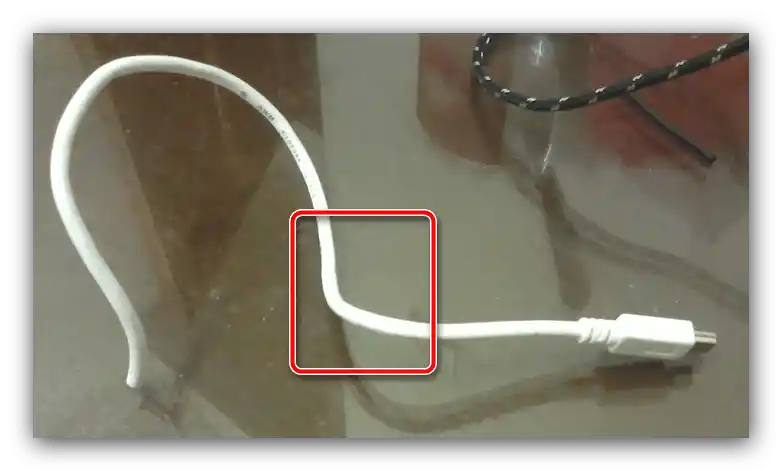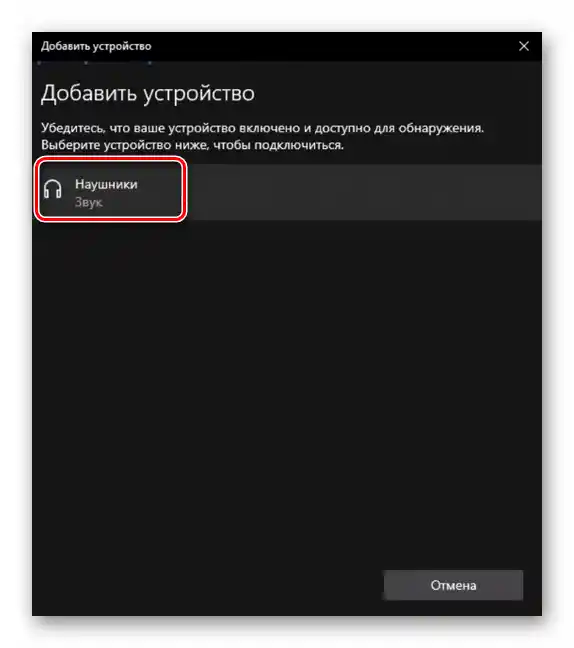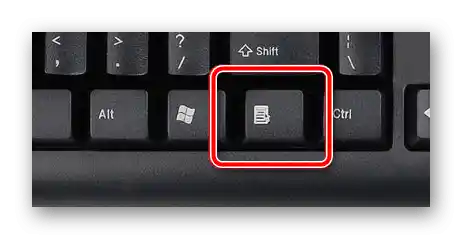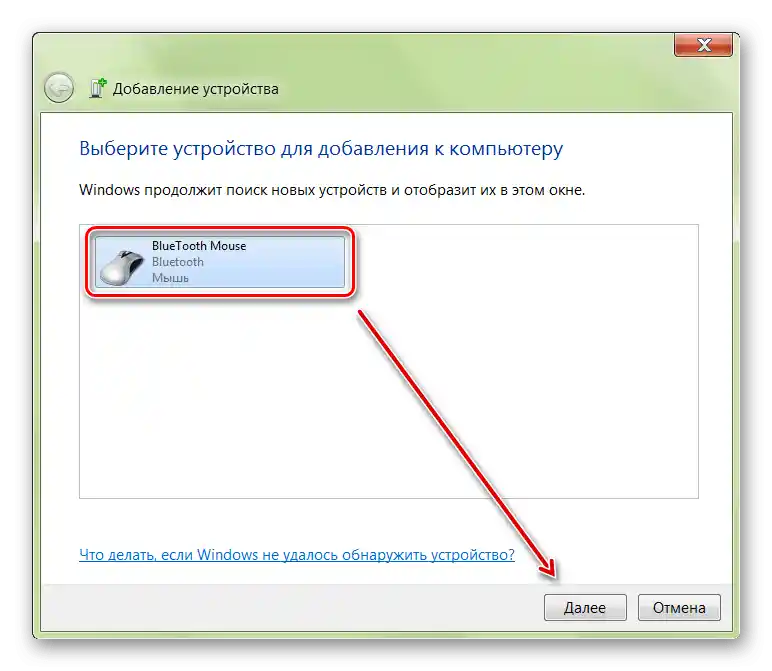Vsebina:
Način 1: Namestitev gonilnikov
V sodobnih različicah Windows periferne naprave, kot so miške, ne potrebujejo posebne programske opreme za delovanje, vendar nekatere napredne naprave (igralne in/ali brezžične) vseeno potrebujejo gonilnike.
- Če je vaša naprava znanega proizvajalca, kot sta Razer ali Logitech, je dobra ideja namestiti spremljajočo programsko opremo.
Prenesite Razer Synapse z uradne spletne strani
Prenesite Logitech G-Hub z uradne spletne strani - Če namestitev programske opreme od dobavitelja ni pomagala, preverite "Upravitelj naprav". Za njegovo odprtje je najbolje uporabiti orodje "Zaženi": pritisnite kombinacijo tipk Win+R, vnesite poizvedbo
devmgmt.mscin kliknite "V redu". - Navigacijo po orodju lahko opravite tudi brez miške, s pomočjo tipk Tab, puščic, Enter in odprtja kontekstnega menija. Zadnja običajno izgleda tako, kot je prikazano na sliki spodaj, in se nahaja v najnižjem vrstnem redu večine tipkovnic.
![Uporabite tipko za klic kontekstnega menija za rešitev težave z nefunkcionalnim kazalcem miške]()
S pomočjo njih poiščite kategorijo "Druga naprava" in jo razširite.
- V tem seznamu nas zanimajo položaji, označeni kot "HID-naprave" in podobno. Izberite takšno, odprite njen kontekstni meni in izberite točko "Lastnosti".
- V lastnostih preidite na razdelek "Podatki", in s pomočjo Tab in puščice desno izberite točko "ID opreme". Kopirajte identifikator (deluje tako kot običajna Ctrl+C, kot tudi pritisk na tipko kontekstnega menija) in z njegovo pomočjo poiščite ustrezen paket programske opreme – podrobnosti postopka so opisane v gradivu po povezavi naprej.
Podrobnosti: Kako najti gonilnik po ID opreme
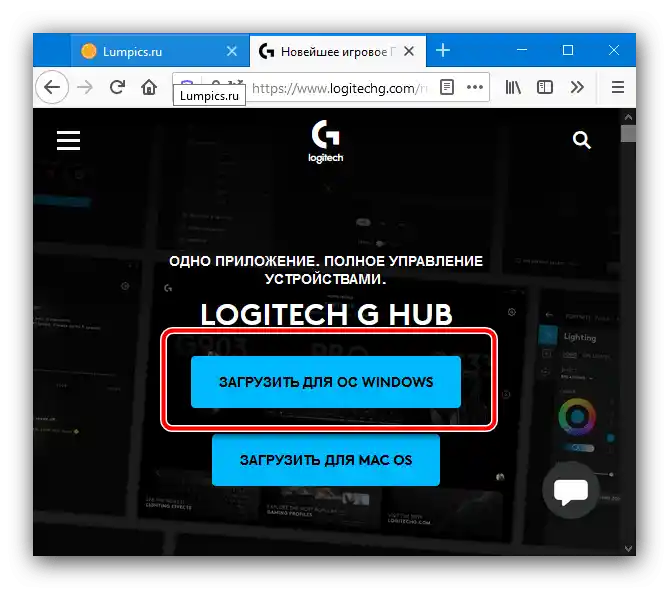
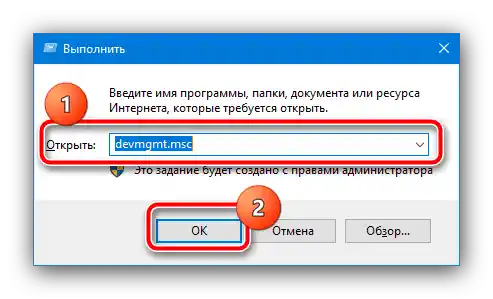
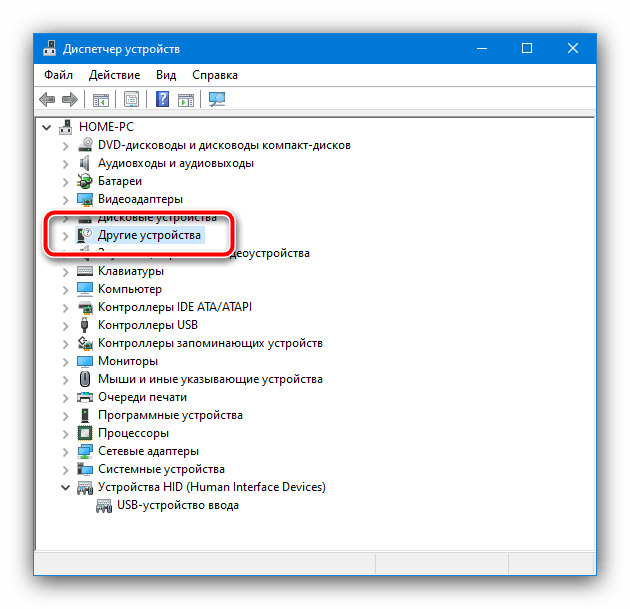
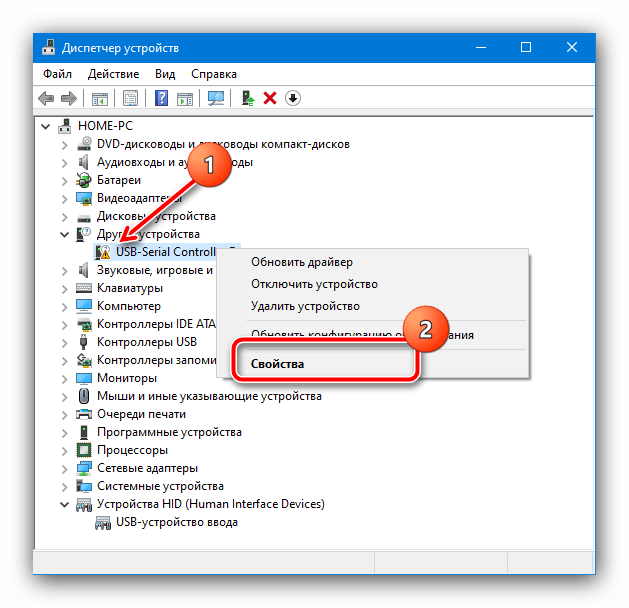
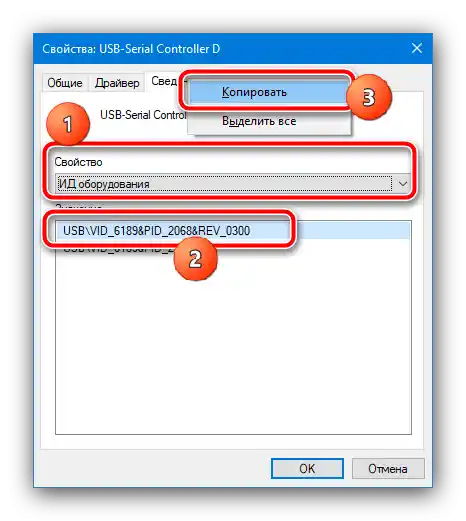
Ta metoda v večini primerov omogoča rešitev težave z nefunkcionalnim kazalcem.
Način 2: Odprava virusne grožnje
Pogosto je vzrok težave aktivnost zlonamerne programske opreme: ta lahko prestreza signale, ki prihajajo od miške v sistem, zaradi česar se zdi, da kazalec ne deluje. Metodologija preverjanja prisotnosti grožnje in njene odprave je že obravnavana s strani enega naših avtorjev v nadaljevanju članka.
Podrobnosti: Boj proti računalniškim virusom
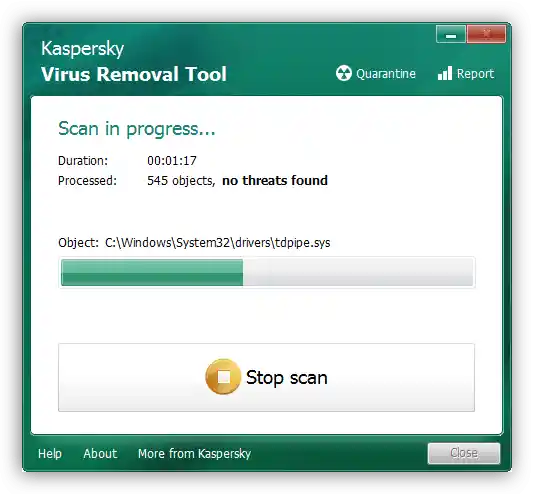
Način 3: Odprava strojnih težav
Najbolj neprijeten, a dovolj pogost vzrok takšnega obnašanja naprave je strojna okvara.
- Prvo, kar je treba storiti ob sumu na fizično okvaro, je, da miško priključite na drug priključek, najbolje tistega, ki gre neposredno na matično ploščo.
![Povezava tipkovnice na zadnji USB za rešitev težave z nefunkcionalnim kazalcem miške]()
Prav tako je smiselno izključiti adapterje, kot so pretvorniki iz PS/2 na USB in USB hubi.
![Aktivni adapter PS2 za rešitev težave z nefunkcionalnim kazalcem miške]()
Če se težava še vedno pojavlja, poskusite priključiti miško na očitno delujoč računalnik ter priključiti podobno napravo na vaš računalnik – to je potrebno, da izključite okvaro priključkov na samem računalniku ali prenosniku.
- Pri žičnih napravah je pogosto vzrok prelom kabla: včasih se zaradi aktivne uporabe žica znotraj obrabi ali zlomi, kar povzroča obravnavane simptome. Preverite kabel z rokami – mesta prelomov so običajno dobro otipljiva. Prav tako, če imate ustrezne veščine, lahko preverite kable z multimetrom.
- Za brezžične radijske miške je treba preveriti delovanje sprejemnika – metodologija je enaka kot v prvem koraku tega načina.
- Pri napravah Bluetooth je težje določiti vzrok. Prvo, kar je treba poskusiti, je preklicati povezavo in znova povezati računalnik in napravo.
Podrobnosti: Kako povezati brezžično miško z računalnikom
![Ponovno povezovanje naprave za rešitev težave z nefunkcionalnim kazalcem miške]()
Prav tako je treba upoštevati, da podobne naprave pogosto uporabljajo isto frekvenčno območje, kar včasih povzroča konflikte.Poskusite izklopiti druge brezžične naprave, kot so tipkovnica in/ali slušalke, ter preverite, ali je težava izginila.
- Prav tako ne smemo izključiti poškodb plošče same naprave ali njenih komponent – običajno to kaže celoten kabel (ali 100% delujoč sprejemnik za brezžične različice). Na splošno ni smiselno popravljati tovrstnih okvar, temveč je lažje zamenjati napravo v celoti.